Fitbit gilt für viele immer noch als der Herrscher unter den Fitness-Trackern, und das aus gutem Grund. Der Fitbit Inspire HR Vielleicht handelt es sich um einen tragbaren Fitness-Tracker der Einstiegsklasse von vor ein paar Jahren, aber er hat nichts von dem Flair verloren, das ihn 2019 zu einer so guten Wahl gemacht hat. Aufgrund der eleganten, eleganten Präsentation und des sachlichen Tracking-Ansatzes konnte Fitbit den Preis niedrig halten, ohne jedoch Kompromisse bei den tatsächlich benötigten Funktionen einzugehen.
Inhalt
- Einrichten des Fitbit Inspire HR
- Synchronisierung des Fitbit Inspire HR
- So verwenden Sie Schlaf-Tracking
- So verwenden Sie Screen Wake
- Verwenden von Schnelleinstellungen
- So bewegen Sie sich zurück durch die Tracker-Menüs
- So aktivieren/deaktivieren Sie die automatische Trainingsverfolgung
- So starten/pausieren/stoppen Sie eine Übung
- So fügen Sie Ihrem Tracker neue Übungen hinzu
- So setzen Sie sich Bewegungs- und Gesundheitsziele
- Sehen Sie sich Ihre täglichen Statistiken an
- So laden Sie ein Zifferblatt herunter
- So überprüfen Sie die Akkulaufzeit
- So konfigurieren Sie Benachrichtigungen
- So setzen Sie die Inspire HR auf die Werkseinstellungen zurück
- So starten Sie die Inspire HR neu
Ein alter Hund ist vielleicht nicht in der Lage, neue Tricks zu lernen, aber dieses Gerät bietet dennoch viele Funktionen, die es zu entdecken gilt. Wir führen Sie durch einige unserer beliebtesten Fitbit Inspire HR-Tipps und Tricks, damit Sie Ihren Fitness-Tracker optimal nutzen können.
Empfohlene Videos
Einrichten des Fitbit Inspire HR
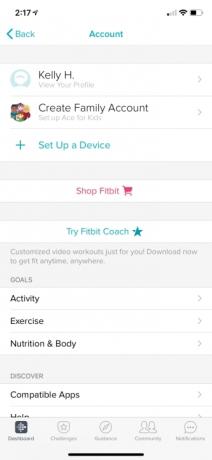
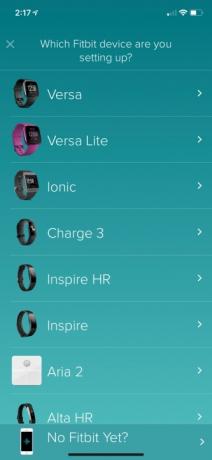

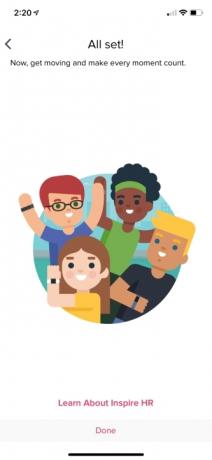
Nachdem Sie Ihren Inspire HR-Fitness-Tracker ausgepackt haben, müssen Sie zunächst Ihr Gerät einrichten, indem Sie es zu Ihrem Konto hinzufügen und mit Ihrem Mobilgerät verbinden. Beginnen Sie mit dem Herunterladen und Installieren der Fitbit-App von entweder iOS-App-Store oder der Google Play Store. Öffnen Sie dann die Fitbit-App und tippen Sie entweder auf Treten Sie Fitbit bei um ein neues Konto zu erstellen oder sich bei einem bestehenden Konto anzumelden, falls Sie bereits eines haben. Befolgen Sie die Anweisungen auf dem Bildschirm, um ein Fitbit-Konto zu erstellen, oder geben Sie Ihre aktuellen Kontodaten ein.
Nachdem Sie sich bei Ihrem Konto angemeldet haben, müssen Sie die Inspire HR zu Ihrem Fitbit-Konto hinzufügen, indem Sie auf tippen Konto Symbol ganz oben rechts. Klopfen Richten Sie ein Gerät ein und wählen Sie Inspire HR aus der Liste der verfügbaren Tracker aus. Befolgen Sie die Anweisungen auf dem Bildschirm, um Ihren neuen Tracker einzurichten und ihn mit Ihrem Mobilgerät zu koppeln.
Synchronisierung des Fitbit Inspire HR
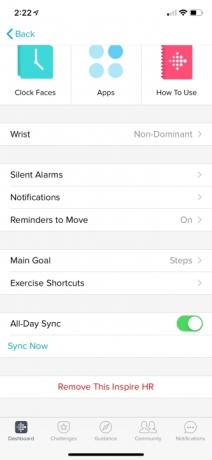
Fitbit-Geräte synchronisieren sich normalerweise im Laufe des Tages automatisch, Sie können diese Funktion jedoch in den Geräteeinstellungen aktivieren oder deaktivieren. Öffne die Fitbit-App und tippe oben links auf das Inspire HR-Gerätesymbol. Verwenden Sie den Schalter, um das ein- oder auszuschalten Ganztägige Synchronisierung Besonderheit.
Wenn Sie die ganztägige Synchronisierungsfunktion deaktivieren, sollten Sie dennoch mindestens einmal am Tag synchronisieren, um Ihre Statistiken auf dem neuesten Stand zu halten. Öffnen Sie einfach die Fitbit-App und der Inspire HR wird synchronisiert, wenn er in der Nähe ist. Sie können die Synchronisierung auch manuell durchführen, indem Sie oben links auf das Inspire HR-Gerätesymbol tippen und dann nach unten scrollen Jetzt synchronisieren Option unten.
So verwenden Sie Schlaf-Tracking
Die Möglichkeit, Ihren Schlaf zu verfolgen, ist heutzutage ein toller Bonus bei jedem Fitbit-Zubehör, und das Inspire HR bildet da keine Ausnahme. Es ist wertvoll, Ihren Schlaf zu verfolgen, denn so erfahren Sie, wie erholsam Sie geschlafen haben und wie lange Sie geschlafen haben. Erholsamer Schlaf ist wichtig, wenn Sie sich vom Training erholen. Sie müssen nichts tun, um die Schlafaufzeichnung auf Ihrem Inspire HR zu aktivieren – tragen Sie ihn einfach im Bett und er beginnt automatisch mit der Aufzeichnung, wenn er erkennt, dass Sie eingeschlafen sind.
So verwenden Sie Screen Wake
Mit Screen Wake können Sie den Bildschirm der Uhr einschalten, wenn Sie Ihr Handgelenk heben. Halten Sie einfach die Seitentaste der Inspire HR gedrückt, um den Bildschirm mit den Schnelleinstellungen zu öffnen. Wischen Sie nach oben oder unten, um das zu finden Bildschirmaktivierung Einstellung (Glühbirnensymbol) und tippen Sie auf Bildschirmaktivierung zum Umschalten zwischen Aus (Taste drücken) und Ein (Handgelenk heben).
Verwenden von Schnelleinstellungen
Halten Sie die Taste an Ihrem Tracker gedrückt, um zum Bildschirm mit den Schnelleinstellungen zu gelangen. Hier können Sie den Akkustand überprüfen, die Bildschirmaktivierung ein- oder ausschalten und Benachrichtigungen umschalten. Die Symbole leuchten hell, wenn die Funktion aktiviert ist, und werden abgedunkelt, um anzuzeigen, dass die Option deaktiviert ist.
So bewegen Sie sich zurück durch die Tracker-Menüs
Das Inspire HR verfügt nur über eine Taste und diese dient als Zurück-Taste. Wenn Sie tief in die Einstellungen oder eine App vorgedrungen sind, klicken Sie ein paar Mal auf die Seitentaste, und schon kehren Sie zum Komfort des Zifferblatts zurück.
So aktivieren/deaktivieren Sie die automatische Trainingsverfolgung
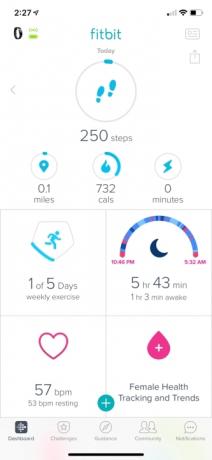
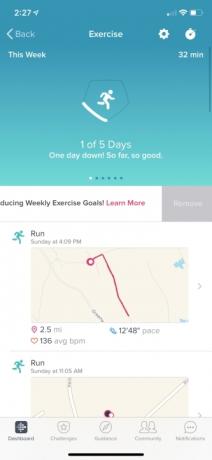

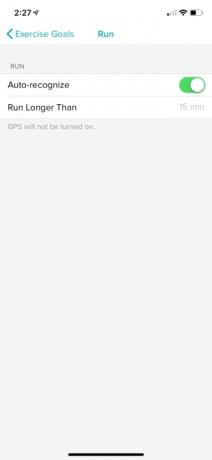
Die automatische Trainingsverfolgung erkennt, wann Sie mit einer Übung beginnen, und beginnt mit der Aufzeichnung, ohne dass Sie eingreifen müssen. Manche Menschen schätzen die Einfachheit dieses automatischen Trackings, andere verzichten lieber darauf. Um es auszuschalten, öffnen Sie die Fitbit-App und gehen Sie zum App-Dashboard. Tippen Sie auf die Übung Klicken Sie auf die Kachel und dann auf das Zahnradsymbol, um eine Liste der Aktivitäten anzuzeigen, die die automatische Verfolgung unterstützen. Tippen Sie auf jede Übung und schalten Sie bei Bedarf die Einstellung für die automatische Erkennung aus.
So starten/pausieren/stoppen Sie eine Übung
1 von 6
Um ein Training zu starten, müssen Sie auf dem Zifferblatt der Uhr nach unten wischen, um zum Bildschirm „Übungen“ zu gelangen. Klopfen Übungen Scrollen Sie dann nach oben oder unten, um die gewünschte Aktivität auszuwählen. Tippen Sie auf die Start Klicken Sie auf die Schaltfläche, wenn Sie bereit sind zu beginnen.
Sobald Sie trainieren, können Sie auf die Seitentaste klicken, um die Aktivität zu unterbrechen. Es bleibt in der Warteschleife, bis Sie auf dem Inspire HR-Display auf die Startschaltfläche tippen. Wenn Sie mit dem Training fertig sind, klicken Sie einfach ein zweites Mal auf die Seitentaste, um die Aktivität zu beenden.
So fügen Sie Ihrem Tracker neue Übungen hinzu
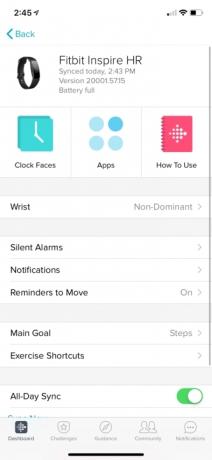
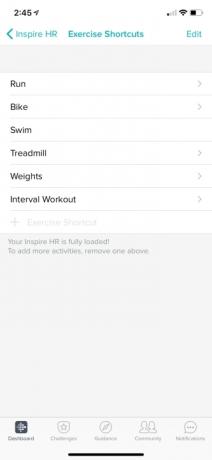
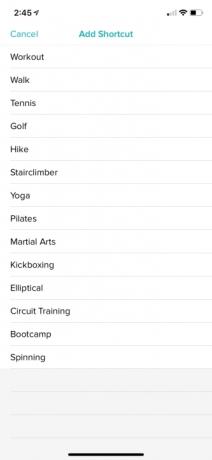
Inspire HR umfasst sechs Standardübungen, die Sie an Ihre Bedürfnisse anpassen können. Öffnen Sie die mobile App, tippen Sie auf das Inspire HR-Symbol in der oberen linken Ecke und scrollen Sie zu Übungsverknüpfungen. In diesem Abschnitt können Sie neue Übungen hinzufügen, Übungen entfernen und neu anordnen. Sie können in diesem Abschnitt auch jede Aktivität konfigurieren und auswählen, ob Sie Hinweise verwenden möchten, die Ihnen mitteilen, wann Sie sich Ihrem Ziel nähern.
So setzen Sie sich Bewegungs- und Gesundheitsziele
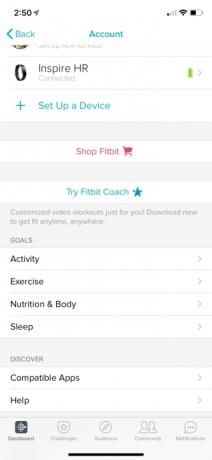
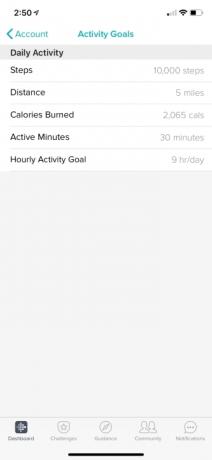
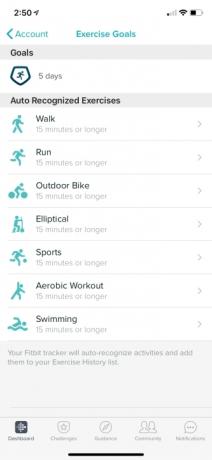
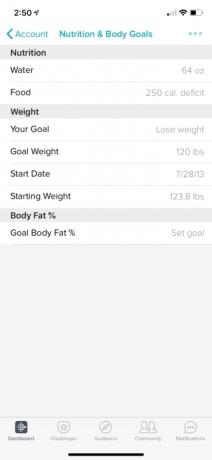
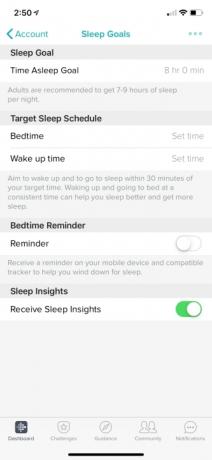
Mit Fitbit können Sie spezifische Tagesziele für Gesundheits- und Fitnessparameter wie Aktivität, Bewegung, Ernährung und Schlaf festlegen. Sie können diese Werte in der mobilen App anpassen, indem Sie auf das Kontosymbol in der oberen rechten Ecke tippen und zu scrollen Ziele Abschnitt. Wählen Sie das Ziel aus, das Sie konfigurieren möchten, und aktualisieren Sie die Details. Bei der nächsten Synchronisierung werden diese neuen Informationen an Ihr Gerät gesendet.
Sehen Sie sich Ihre täglichen Statistiken an
1 von 5
Wischen Sie vom Zifferblatt der Inspire HR nach oben, um Ihre Gesundheits- und Fitnessstatistiken anzuzeigen. Wenn du in der Fitbit-App ein Ziel festlegst, zeigt jede Statistik einen Ring mit deinem Fortschritt in Richtung dieses Ziels an. Sie können nach oben wischen, um durch Folgendes zu scrollen:
- Schritte
- Pulsschlag
- Kalorien verbrannt
- Aktive Minuten
- Zurückgelegte Strecke
- Übungsziel
- Schlafen
- Radweg
- Wasser
- Gewicht
So laden Sie ein Zifferblatt herunter
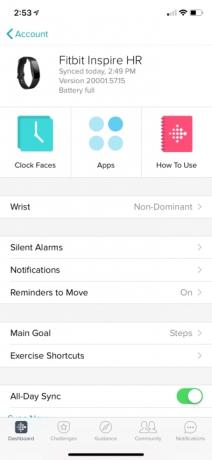

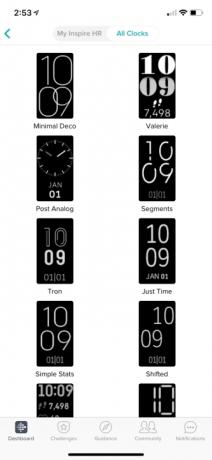
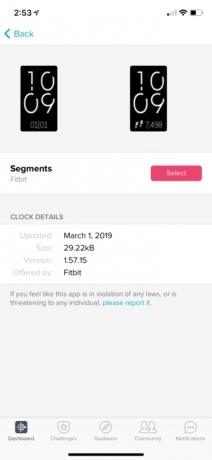
Um ein neues Zifferblatt herunterzuladen, müssen Sie die Fitbit-App auf Ihrem Mobilgerät öffnen und auf das Gerätesymbol oben links auf dem Bildschirm tippen. Tippen Sie auf die Zifferblätter Kachel, um alle verfügbaren Gesichter anzuzeigen. Haben Sie ein Zifferblatt gefunden, das Ihnen ins Auge fällt? Tippen Sie hier, um Ihre Uhr zu installieren und zu synchronisieren, um die Änderung vorzunehmen. Wenn Sie auf tippen Apps Auf der Kachel können Sie die Apps anzeigen, die Sie bereits auf dem Inspire HR installiert haben, aber Sie können keine neuen auf Ihren Tracker herunterladen.
So überprüfen Sie die Akkulaufzeit
Das Standard-Zifferblatt der Inspire HR enthält keine Batterieanzeige. Um Ihre Batterie zu überprüfen, halten Sie die Seitentaste gedrückt, um auf den Schnelleinstellungsbildschirm zuzugreifen, auf dem Sie die Batterieanzeige sehen.
So konfigurieren Sie Benachrichtigungen
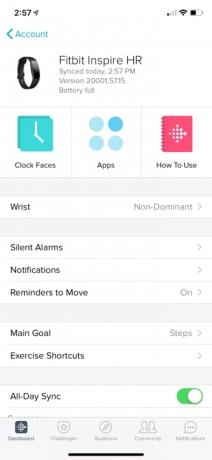
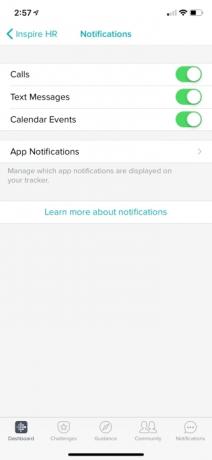
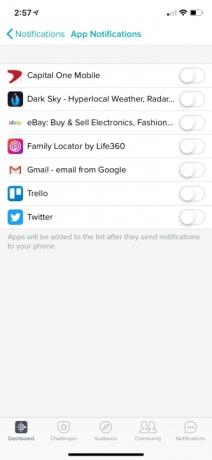
Sie können auf Ihrem Inspire HR SMS und Anrufe empfangen und sogar App-Benachrichtigungen anzeigen. Um zu steuern, welche Warnungen Sie auf Ihrem Tracker sehen können, gehen Sie zur mobilen App und tippen Sie oben links auf das Inspire HR-Gerätesymbol. Tippen Sie auf Benachrichtigungen und verwenden Sie die Schalter, um Benachrichtigungen für Anrufe, Textnachrichten und Kalenderereignisse ein- oder auszuschalten. Um Benachrichtigungen für mobile Apps zu ändern, wählen Sie App-Benachrichtigungen und wählen Sie aus, welche Benachrichtigungen an Ihren Tracker gesendet werden sollen. Sie können auch alle Benachrichtigungen deaktivieren, indem Sie die verwenden Schnelleinstellungen Menü, auf das Sie zugreifen können, indem Sie die Seitentaste gedrückt halten.
So setzen Sie die Inspire HR auf die Werkseinstellungen zurück
Wenn Sie Ihren Inspire HR-Fitness-Tracker zurückgeben oder an jemand anderen verkaufen, sollten Sie einen Werksreset durchführen, um die Daten vom Gerät zu löschen. Öffnen Sie auf Inspire HR die Einstellungen App, indem Sie vom Zifferblatt nach unten wischen. Klopfen Einstellungen und dann Benutzerdaten löschen. Befolgen Sie die Anweisungen, um alle Ihre Informationen vom Fitness-Tracker zu entfernen.
So starten Sie die Inspire HR neu
Zu wissen, wie man die Inspire HR neu startet, kann lebensrettend sein, wenn etwas schiefgeht und der Tracker abstürzt. Zunächst verbinden Sie die Inspire HR mit dem Ladekabel. Halten Sie die Taste an Ihrem Tracker fünf Sekunden lang gedrückt und lassen Sie sie dann los. Sobald Sie ein Smiley-Gesicht sehen und der Inspire HR vibriert, wurde der Tracker neu gestartet.
Empfehlungen der Redaktion
- Was ist NFC? Wie es funktioniert und was Sie damit machen können
- Die besten Fitness-Apps für die Apple Watch
- Alles, was Sie über den neuen Fitbit Charge 4 wissen müssen
- Meistern Sie Googles Wear OS mit diesen 16 wichtigen Tipps und Tricks
- Fitbit Versa Lite Tipps und Tricks für den Einstieg mit Ihrer neuen Smartwatch
Werten Sie Ihren Lebensstil aufDigital Trends hilft Lesern mit den neuesten Nachrichten, unterhaltsamen Produktrezensionen, aufschlussreichen Leitartikeln und einzigartigen Einblicken, den Überblick über die schnelllebige Welt der Technik zu behalten.




